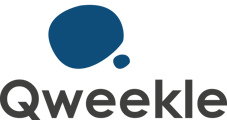Permet d'associer à une activité les informations nécessaires à sa planification et à sa réservation
Le produit de type Activité est le seul à pouvoir être planifié.
Les champs devant être renseignés sont les suivants :
Indiquez le(s) lieu(x) dans le(s)quel(s) se déroule l'activité.
Sélectionner un ou plusieurs lieux préalablement créé(s) depuis la page Paramètres / Planning / Lieux .
Une activité ne pourra être planifiée que si au moins un lieu lui est associé
Attribution automatique du lieu lors d'une réservation en ligne.
Lorsqu'une activité est associée à plusieurs Lieux, ce paramètre permet de déterminer si l'attribution du lieu à la réservation se fait :
- Automatiquement (attribution au premier lieu disponible selon le numéro d'ordre des lieux)
- Au choix du client (Ex : choix d'une salle anniversaire thématisée ou d'un type de VTT )
Nombre d'entrants pour cette activité
Détermine le nombre de personnes devant être comptés comme présente par participant à l'activité. Exemple :
- 1 devra être renseigné quand 1 participants = 1 entrant (majorité des activités)
- 0 devra être renseigné si l'activité proposée est une location à emporter (1 location = 0 entrant)
- 22 devra être renseigné si l'activité proposée est la location d'un terrain de foot (1 location = 22 joueurs entrants)
Ce paramètre permet :
- De connaitre le nombre total de visiteurs dans les Statistiques :

- De connaitre le nombre de visiteurs présents dans l'établissement en temps réel pour les établissement faisant payer les clients à leur sortie
Une fois activée depuis la page Caisses et périphériques / Paramétrage global, le nombre personnes présentes correspondant aux ventes en attente est affiché dans le tableau de bord ( ![]() en haut à droite de l'écran)
en haut à droite de l'écran)
Durée de l'activité.
Définir la durée de l'activité pendant laquelle les participants occuperont le lieu associé et seront comptés comme occupants. (Ex : 4 clients participant à 2 heures de trampoline seront comptés présents dans le planning sur 4 créneaux de réservation de 30 mn)
Combien de réservations peuvent être effectuées par créneau dans le (s) lieu (x) indiqué (s) ci-dessus?
Ce choix détermine la nature du créneau de réservation dans lequel l'activité sera réservable, à savoir :
- Un créneau privatif n'acceptant qu'une seule réservation (dans ce cas, vous pouvez choisir la couleur de votre créneau une fois l'activité réservée)
- Un créneau partagé acceptant plusieurs réservations
Nombre de personne par réservation
Permet de déterminer le nombre de personnes minimum et maximum par réservation (Ex pour un anniversaire : min 8 et max 16).
En cas d'activation des prix détaillés (voir section Prix détaillés) les min/max sont paramétrés par types d'heures.
Nombre de jour minimum pour réserver

Le Nombre de jour pour réserver en ligne
Détermine le délai minimum entre la date/heure à laquelle la réservation en ligne est prise et la date/heure à laquelle l'événement est réservable.
- 0 signifie qu'une réservation en ligne pour le jour même est possible,
- 2 signifie que les clients ne pourront pas réserver en ligne dans les prochaines 48 heures.
Délai de paiement d'acompte
Ne concerne que les réservations prises depuis le planning (les acomptes étant nécessairement payés lors d'une réservation en ligne).
Lorsqu'un acompte n'est pas encore payé, le statut de la réservation est :
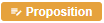 lorsque les délais de paiement d'acompte ne sont pas dépassés
lorsque les délais de paiement d'acompte ne sont pas dépassés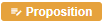 (rouge) lorsque les délais de paiement d'acompte sont dépassés
(rouge) lorsque les délais de paiement d'acompte sont dépassés
Délai de paiement d'acompte : à partir de la date de prise de réservation
Délai de paiement d'acompte avant l'événement : en amont de la date de l'évènement (ex : vous voulez que tous les acomptes soient payés 2 jours avant l'évènement)
Texte de demande du nombre de participants
Permet de personnaliser la demande du nombre de participants (ex : 'nombre de jumpers' pour les trampoline parcs)
Sous compte
Il peut être important de garder en base de données les infos concernant, par exemple, l'enfant dont on fête l'anniversaire. Pour ce faire, choisir l'option 'Création de sous-compte', sinon choisir 'Aucune information'. Le sous-compte sera enregistré dans la fiche du client.
-
 permet de rendre obligatoire la saisie des champs proposés
permet de rendre obligatoire la saisie des champs proposés- Profil du sous-compte permet de catégoriser le sous-compte
- Texte de demande de création de sous-compte permet de personnaliser votre demande de création de sous-compte
Fichier(s) joint(s) à l'e-mail de confirmation
Permet de joindre des fichiers à l'email de confirmation envoyé aux clients une fois l'acompte payé (ex : plan d'accès, règles à respecter, ...)
Cartons d'invitation
Permet de sélectionner le(s) carton(s) d'invitations, préalablement créé(s) depuis la page Paramètre / Planning / Cartons d'invitation, que vos clients pourront, depuis leur espace membre en ligne, choisir, personnaliser et imprimer.